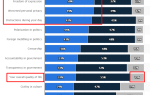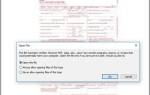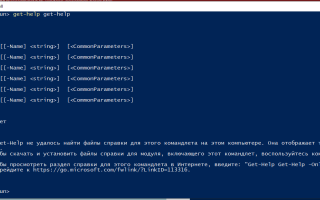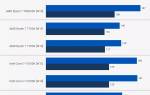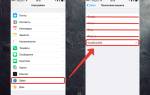Сценарии Windows PowerShell представляют собой мощный инструмент для автоматизации задач и управления системами в среде Windows. Этот язык сценариев позволяет пользователям создавать последовательности команд, которые могут выполнять различные операции, от простых до сложных, с минимальными затратами времени и усилий. В данной статье мы рассмотрим основные аспекты сценариев PowerShell, их возможности и преимущества, а также предоставим практические советы по их использованию. Эта информация будет полезна как новичкам, стремящимся освоить автоматизацию, так и опытным пользователям, желающим оптимизировать свои рабочие процессы.
Обзор сценариев PowerShell
Сценарии PowerShell представляют собой текстовые файлы, содержащие команды и логику, которые могут быть выполнены в среде PowerShell. Эти сценарии позволяют автоматизировать рутинные задачи, такие как управление файлами, настройка системных параметров, выполнение резервного копирования и мониторинг состояния систем. Сценарии могут включать в себя как одиночные команды, так и сложные структуры с условиями, циклами и функциями, что делает их мощным инструментом для системных администраторов и разработчиков.
Одним из ключевых преимуществ использования сценариев PowerShell является их возможность повторного использования. После написания сценария его можно запускать многократно, что значительно экономит время и усилия. Кроме того, сценарии могут быть легко адаптированы под различные задачи, что делает их универсальным решением для автоматизации.
Сценарии PowerShell могут быть сохранены в формате .ps1, что позволяет легко их идентифицировать и запускать. Для выполнения сценария достаточно открыть PowerShell и ввести путь к файлу сценария. Однако перед запуском сценария необходимо убедиться, что политика выполнения (Execution Policy) позволяет запускать скрипты. Это можно сделать с помощью команды Set-ExecutionPolicy, которая позволяет настроить уровень безопасности для выполнения сценариев.
Кроме того, PowerShell поддерживает использование модулей и библиотек, что расширяет функциональность сценариев. Модули могут содержать набор командлетов, которые можно использовать в сценариях, что упрощает выполнение сложных задач. Пользователи могут также создавать собственные модули, что позволяет организовать и структурировать код, делая его более читаемым и поддерживаемым.
Сценарии PowerShell могут взаимодействовать с различными компонентами системы, такими как файловая система, реестр Windows, службы и процессы. Это делает их идеальными для выполнения задач, требующих глубокого взаимодействия с операционной системой. Например, с помощью сценариев можно автоматически создавать учетные записи пользователей, изменять настройки сети или управлять службами.
В заключение, сценарии PowerShell являются мощным инструментом для автоматизации задач в среде Windows. Они позволяют пользователям не только ускорить выполнение рутинных операций, но и повысить надежность и точность выполнения задач. С их помощью можно значительно упростить управление системами и оптимизировать рабочие процессы.

Подробности о командлетах
Как и любой язык сценариев, PowerShell поставляется с предварительно встроенными командами для управления объектами и выполнения различных задач. Эти фундаментальные команды PowerShell известны как командлеты.
Командлеты (произносится как «командлеты») — это небольшие однофункциональные команды, используемые в среде PowerShell с расширением .dll. Это легкие фрагменты кода, которые выполняются быстрее, чем функции, благодаря своей компилируемой природе.
В PowerShell доступны тысячи командлетов. Вам не нужно изучать их все. Вы можете начать с изучения нескольких базовых командлетов PowerShell, а затем продолжать обучение по мере создания сценариев. Чтобы просмотреть командлеты, которые уже установлены на вашем компьютере, запустите:
Get-Command
Если вы просмотрите результаты, вы заметите, что они соответствуют соглашению об именовании глаголов и существительных. Это облегчает понимание того, что делает тот или иной командлет.
Например, Get-Command предоставляет список команд, доступных в PowerShell. Get-Process отображает активные в данный момент процессы, а Copy-Item копирует один или несколько файлов в определенный каталог.
Командлеты также поставляются с обширной документацией, включающей примеры, инструкции по использованию и объяснения их функций.
Чтобы узнать больше о конкретном командлете и о том, как его использовать, выполните:
Get-Help
| Тип сценария | Описание | Пример использования |
|---|---|---|
| .ps1 (PowerShell Script) | Файл, содержащий команды PowerShell. Может быть выполнен напрямую. | Автоматизация задач администрирования, например, создание пользователей, управление службами. |
| .psm1 (PowerShell Module) | Файл, содержащий функции, переменные и другие элементы PowerShell, которые можно импортировать и использовать в других сценариях. | Создание собственных командлетов, расширение функциональности PowerShell. |
| .psd1 (PowerShell Data) | Файл, содержащий метаданные о модуле PowerShell, такие как описание, версия и зависимости. | Описание модуля для его правильной установки и использования. |
Интересные факты
Вот несколько интересных фактов о сценариях Windows PowerShell:
-
Мощный инструмент автоматизации: Сценарии PowerShell позволяют автоматизировать множество задач в Windows, от управления системными настройками до развертывания программного обеспечения. Это делает PowerShell незаменимым инструментом для системных администраторов и DevOps-инженеров.
-
Объектно-ориентированная модель: В отличие от традиционных командных оболочек, PowerShell работает с объектами, а не с текстом. Это означает, что команды возвращают объекты .NET, которые можно легко обрабатывать, фильтровать и передавать между командами, что значительно упрощает работу с данными.
-
Расширяемость и совместимость: PowerShell поддерживает создание собственных модулей и сценариев, что позволяет пользователям расширять его функциональность. Кроме того, PowerShell совместим с другими языками программирования и инструментами, такими как C# и Python, что делает его гибким решением для различных задач автоматизации.

Объяснение параметров PowerShell
Параметры PowerShell играют ключевую роль в настройке и управлении командлетами, позволяя пользователям передавать дополнительные данные и изменять поведение команд. Каждый командлет может иметь свои собственные параметры, которые могут быть обязательными или необязательными. Параметры могут принимать различные типы данных, включая строки, числа, логические значения и даже объекты.
При использовании параметров важно понимать их синтаксис. Обычно параметры указываются с помощью символа «-» перед именем параметра. Например, в командлете Get-Process -Name "notepad" параметр -Name указывает, что мы хотим получить процесс с именем «notepad». Если параметр является обязательным, PowerShell выдаст ошибку, если он не будет указан.
Кроме того, параметры могут иметь значения по умолчанию, которые используются, если пользователь не указывает их явно. Это позволяет создавать более гибкие сценарии, которые могут адаптироваться к различным условиям без необходимости постоянного изменения кода.
Параметры также могут быть сгруппированы, что упрощает их использование. Например, можно создать пользовательский объект с несколькими свойствами и передать его как параметр в командлет, что позволяет передавать множество значений одновременно. Это особенно полезно, когда необходимо передать сложные данные или конфигурации.
Важно отметить, что PowerShell поддерживает именованные и позиционные параметры. Именованные параметры указываются с использованием символа «-», как уже упоминалось, в то время как позиционные параметры передаются в том порядке, в котором они определены в командлете. Это дает пользователям возможность выбирать наиболее удобный способ передачи данных.
Также стоит упомянуть о том, что параметры могут быть помечены атрибутами, такими как Mandatory (обязательный) или ValidateSet (ограничение значений), что позволяет улучшить контроль над вводом данных и предотвращает ошибки. Например, если параметр помечен как обязательный, PowerShell не выполнит командлет, пока пользователь не введет требуемое значение.
В заключение, понимание и правильное использование параметров в PowerShell — это основа для создания эффективных и мощных сценариев. Они позволяют пользователям настраивать команды под свои нужды, обеспечивая гибкость и контроль над процессами автоматизации.
Создание конвейера
PowerShell рассматривает все данные как объекты. Для создания сценария эти объекты проходят через серию командлетов или функций, соединенных символом вертикальной черты ( | ). Выбор правильных командлетов и подключение их в логической последовательности с помощью конвейера имеет решающее значение для эффективного сценария.
Предположим, вы создаете сценарий для сортировки и отображения пяти файлов, занимающих больше всего места в папке. Существуют более надежные способы создания сценария сортировки файлов, но следующую однострочную строку легко понять:
Чтобы сделать это в PowerShell, используйте конвейер, который выглядит примерно так:
Get-ChildItem -Path "C:Directory" -File | Sort-Object Length -Descending `
| Select-Object -First 5 | Format-Table Name, Length -AutoSize

Сохранение конвейера как сценария PS1
Сохранение конвейера как сценария PS1 — это важный шаг в процессе автоматизации задач с помощью PowerShell. Конвейер в PowerShell позволяет передавать выходные данные одной команды в качестве входных данных для другой, что делает работу с данными более эффективной и гибкой. Когда вы создаете конвейер, вы можете захотеть сохранить его для повторного использования или для дальнейшего редактирования. Это достигается путем сохранения вашего кода в файл с расширением .ps1.
Чтобы сохранить конвейер как сценарий PS1, выполните следующие шаги:
-
Откройте текстовый редактор. Вы можете использовать любой текстовый редактор, такой как Notepad, Visual Studio Code или PowerShell ISE. Важно, чтобы редактор поддерживал сохранение файлов в текстовом формате.
-
Напишите или вставьте ваш конвейер. Введите команды, которые вы хотите сохранить. Например, если у вас есть конвейер, который фильтрует список процессов и выводит только те, которые используют больше всего ресурсов, вы можете записать его следующим образом:
Get-Process | Sort-Object CPU -Descending | Select-Object -First 10 -
Сохраните файл. После того как вы написали или вставили ваш код, выберите опцию «Сохранить как» в меню вашего редактора. Убедитесь, что вы выбрали правильное место для сохранения файла и указали расширение .ps1. Например, вы можете назвать файл
TopCPUProcesses.ps1. -
Настройте разрешения на выполнение. Прежде чем запускать сценарий, убедитесь, что ваша система разрешает выполнение сценариев PowerShell. Для этого откройте PowerShell с правами администратора и выполните команду:
Set-ExecutionPolicy RemoteSignedЭта команда позволит запускать локальные сценарии, но потребует подписи для сценариев, загруженных из Интернета.
-
Запустите сценарий. Чтобы выполнить сохраненный сценарий, откройте PowerShell, перейдите в каталог, где находится ваш файл, и выполните команду:
.TopCPUProcesses.ps1Обратите внимание на точку и обратный слеш перед именем файла — это необходимо для указания PowerShell, что вы хотите запустить сценарий из текущего каталога.
Сохранение конвейера как сценария PS1 не только упрощает повторное использование кода, но и позволяет делиться им с другими пользователями или использовать в автоматизированных задачах. Вы можете добавлять комментарии в ваш сценарий, используя символ #, чтобы объяснить, что делает каждая часть кода, что особенно полезно, если вы планируете возвращаться к этому сценарию позже или делиться им с коллегами.
PowerShell также доступен в Linux и macOS.
PowerShell — один из лучших языков сценариев для начинающих, который каждый может изучить. Хотя раньше PowerShell был ограничен только Windows, обновленная версия PowerShell теперь также доступна в macOS и многих дистрибутивах Linux! Это делает PowerShell еще более привлекательным, поскольку вы можете перенести свои знания из Windows в другие операционные системы.
Примеры использования сценариев PowerShell в реальных задачах
Сценарии Windows PowerShell представляют собой мощный инструмент для автоматизации задач и управления системами. Они позволяют администраторам и разработчикам выполнять сложные операции с минимальными усилиями. Ниже приведены несколько примеров использования сценариев PowerShell в реальных задачах, которые иллюстрируют их практическую ценность.
1. Автоматизация резервного копирования
Одной из распространенных задач является создание резервных копий данных. С помощью PowerShell можно написать сценарий, который будет автоматически копировать файлы из одной директории в другую. Например, следующий код создает резервную копию папки «Документы» в папку «Резервные копии»:
Copy-Item -Path "C:UsersИмяПользователяDocuments" -Destination "D:Резервные копииDocuments" -RecurseЭтот сценарий можно запланировать на выполнение с помощью планировщика задач Windows, что обеспечит регулярное создание резервных копий без вмешательства пользователя.
2. Управление пользователями Active Directory
PowerShell предоставляет мощные команды для управления пользователями в Active Directory. Например, сценарий, который добавляет нового пользователя в домен, может выглядеть следующим образом:
New-ADUser -Name "Иван Иванов" -GivenName "Иван" -Surname "Иванов" -SamAccountName "ivan.ivanov" -UserPrincipalName "ivan.ivanov@domain.com" -Path "OU=Пользователи,DC=domain,DC=com" -AccountPassword (ConvertTo-SecureString "Пароль123" -AsPlainText -Force) -Enabled $trueТакой сценарий позволяет быстро создавать учетные записи пользователей с заданными параметрами, что значительно упрощает управление пользователями в больших организациях.
3. Мониторинг системных ресурсов
Сценарии PowerShell также могут использоваться для мониторинга состояния системных ресурсов, таких как процессор, память и дисковое пространство. Например, следующий код проверяет использование дискового пространства на всех локальных дисках:
Get-PSDrive -PSProvider FileSystem | Select-Object Name, @{Name="Used(GB)";Expression={[math]::round($_.Used/1GB,2)}}, @{Name="Free(GB)";Expression={[math]::round($_.Free/1GB,2)}}, @{Name="Total(GB)";Expression={[math]::round($_.Used/1GB + $_.Free/1GB,2)}} | Format-Table -AutoSizeЭтот сценарий выводит таблицу с информацией о каждом диске, что позволяет администраторам быстро оценить состояние системы и принять необходимые меры.
4. Удаленное управление серверами
PowerShell позволяет выполнять команды на удаленных серверах с использованием WinRM (Windows Remote Management). Например, для перезагрузки удаленного сервера можно использовать следующий сценарий:
Restart-Computer -ComputerName "Server01" -Credential (Get-Credential)Этот код запрашивает учетные данные для подключения к удаленному серверу и выполняет перезагрузку. Это особенно полезно для администраторов, управляющих несколькими серверами, так как позволяет выполнять операции без необходимости физического доступа к каждому из них.
5. Генерация отчетов
Сценарии PowerShell могут быть использованы для генерации отчетов о состоянии системы или выполнении определенных операций. Например, следующий код создает отчет о всех установленных на компьютере программах:
Get-WmiObject -Class Win32_Product | Select-Object Name, Version | Export-Csv -Path "C:ОтчетыУстановленные_программы.csv" -NoTypeInformationЭтот сценарий собирает информацию о всех установленных приложениях и экспортирует ее в CSV-файл, который можно открыть в Excel для дальнейшего анализа.
Таким образом, сценарии Windows PowerShell являются универсальным инструментом, который может быть применен в самых различных областях, от автоматизации рутинных задач до сложного управления системами и мониторинга их состояния. Их использование значительно повышает эффективность работы IT-специалистов и позволяет сократить время на выполнение повторяющихся операций.
Вопрос-ответ
Как выполнить сценарий PowerShell?
Запустите проводник, щелкните правой кнопкой мыши имя файла скрипта и выберите команду «Выполнить с помощью PowerShell». Функция «Запуск с помощью PowerShell» предназначена для выполнения скриптов, которые не имеют необходимых параметров и не возвращают выходные данные в командную строку.
Что такое PowerShell простыми словами?
PowerShell — это оболочка командной строки и язык сценариев в одной системе. PowerShell запущена в Windows, чтобы автоматизировать административные задачи. Теперь она выполняет кроссплатформенную платформу и может использоваться для различных задач.
Как запустить сценарий Windows?
Запуск сценария Нажмите кнопку Выполнить сценарий на панели инструментов или откройте меню Файл и выберите пункт Выполнить.
Что можно сделать с помощью PowerShell?
PowerShell используют для управления компьютером и автоматизации задач. Это полноценный объектно-ориентированный язык, в котором есть переменные, функции, классы и объекты. В отличие от других командных оболочек, PowerShell работает не со строками, а с объектами. Благодаря этому можно создавать сложную логику.
Советы
СОВЕТ №1
Изучите основы синтаксиса PowerShell. Понимание базовых команд и структуры сценариев поможет вам быстрее освоить язык и создавать более сложные автоматизации.
СОВЕТ №2
Используйте встроенные функции и модули PowerShell. Ознакомьтесь с доступными модулями, такими как Active Directory или Azure, чтобы расширить функциональность ваших сценариев и упростить выполнение задач.
СОВЕТ №3
Регулярно тестируйте ваши сценарии в безопасной среде. Это поможет избежать неожиданных ошибок и сбоев при выполнении сценариев на продуктивных системах.
СОВЕТ №4
Документируйте свои сценарии. Добавление комментариев и описаний к коду не только упростит его понимание для вас в будущем, но и поможет другим пользователям, которые могут работать с вашим кодом.